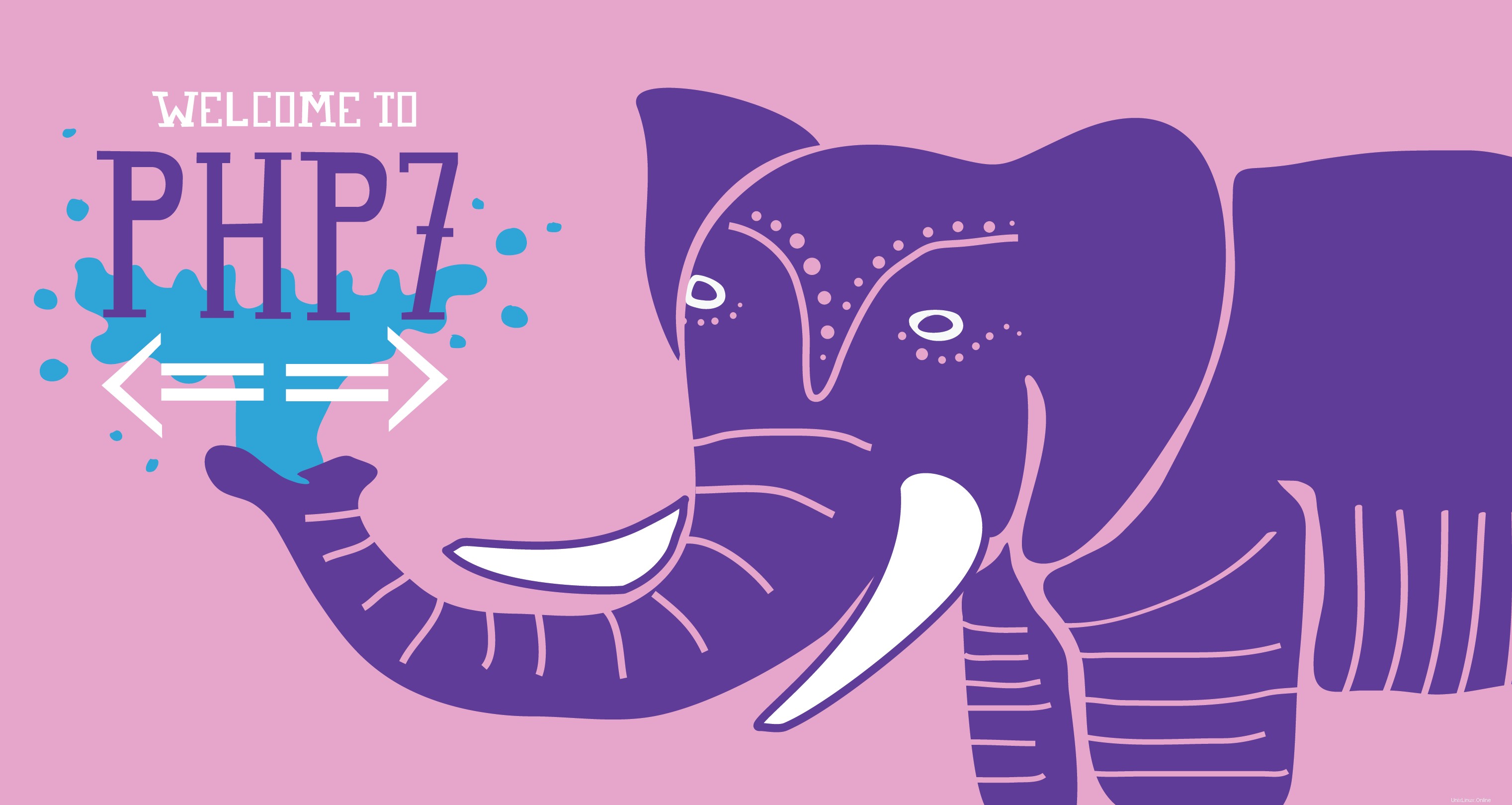
PHP7 Elephant erstellt von Walker Cahall
Einführung
In dieser Anleitung installieren wir PHP7 mit einem CentOS 7-LAMP-Stack. PHP7 soll irgendwann im November 2015 veröffentlicht werden, und es ist ein guter Zeitpunkt, um PHP7 auszuprobieren und Ihren Code zu testen.
HINWEIS:PHP befindet sich noch in der Entwicklung, verwenden Sie es nicht in einer Produktionsumgebung, es dient nur zu Testzwecken.
Voraussetzungen
Ein CentOS 7-Server ist erforderlich. Benötigen Sie einen CentOS 7-Server? Sie können einen neuen virtuellen privaten SSD-Server von Atlantic.Net einrichten
Alle von uns verwendeten Befehle erfordern Root-Rechte. Wenn Sie den Root-Benutzer verwenden, können Sie sudo überspringen vor Befehlen. Wenn Sie keinen Root-Zugriff auf Ihren Server haben, wenden Sie sich an Ihren Serveradministrator.
LAMP unter CentOS 7 installieren
Zunächst müssen wir uns vor der Installation von Apache um einige Dinge kümmern. Wir werden das PHP7-Repo hinzufügen, fahren Sie fort und erstellen Sie die folgende Datei mit Ihrem bevorzugten Editor.
nano /etc/yum.repos.d/php7-dev.repo
Innerhalb dieser Datei müssen wir Folgendes hinzufügen:
[zend-php7] name = PHP7 nightly by Zend Technologies baseurl = http://repos.zend.com/zend-server/early-access/php7/repos/centos/ gpgcheck=0
Nachdem Sie Ihre neue Datei gespeichert und geschlossen haben, können wir fortfahren und Ihr System mit dem folgenden Befehl aktualisieren:
sudo yum update
Sie werden eine Eingabeaufforderung mit der Aufschrift „Ist das in Ordnung?“ sehen. Drücken Sie Y und dann Enter um fortzufahren.
Installieren von Apache auf CentOS 7
Wir werden zuerst Apache installieren, indem wir den folgenden Befehl ausführen:
sudo yum install httpd
Sie werden eine Eingabeaufforderung mit der Aufschrift „Ist das in Ordnung?“ sehen. Drücken Sie Y und dann Enter um fortzufahren.
Um Apache zu starten, führen Sie den folgenden Befehl aus:
sudo systemctl start httpd.service
Überprüfen Sie, ob Apache funktioniert, indem Sie einen Browser öffnen und die URL http://your-server's-address eingeben . Sie erhalten eine „Testing 123“-Seite wie im Bild unten.
Sie kennen Ihre IP-Adresse nicht? Führen Sie den folgenden Befehl aus:
sudo ip addr show eth0

Ein Beispiel für ip addr, das eth0 zeigt und 192.168.100.10 als IP-Adresse erhält.
In diesem Beispiel würden wir http://192.168.100.10 einfügen in der Adressleiste des Browsers.
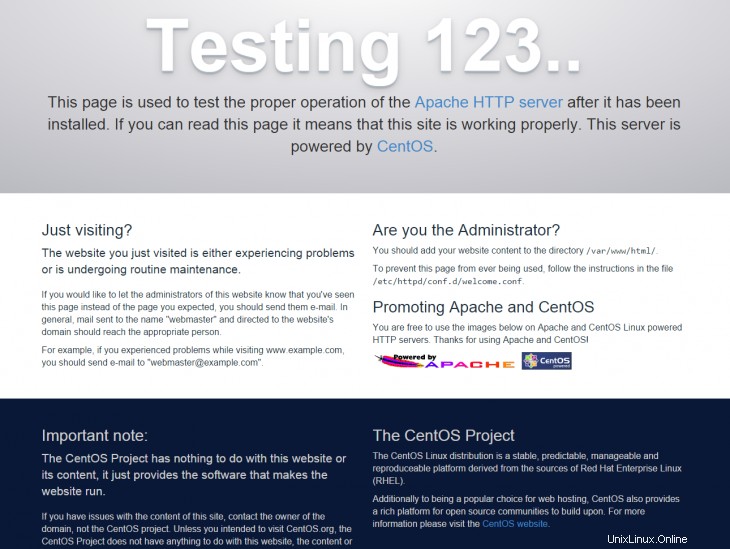
Ein Beispiel für die standardmäßige Apache-Webseite von CentOS 7 7
Wenn Sie möchten, dass Apache beim Booten Ihres CentOS 7-Systems aktiviert wird, führen Sie den folgenden Befehl aus:
sudo systemctl enable httpd.service
MariaDB auf CentOS 7 installieren
Wenn für Ihre Tests keine Datenbank erforderlich ist, können Sie diesen Abschnitt gerne überspringen.
Installieren Sie MariaDB mit dem folgenden Befehl:
sudo yum install mariadb-server mariadb
Sie werden eine Eingabeaufforderung mit der Aufschrift „Ist das in Ordnung?“ sehen. Drücken Sie Y und dann Enter um fortzufahren.
Um den MariaDB-Dienst zu starten, verwenden Sie den folgenden Befehl:
sudo systemctl start mariadb
Beenden Sie die Installation von MariaDB mit dem folgenden Befehl:
sudo mysql_secure_installation
Nachdem Sie den obigen Befehl ausgeführt haben, werden Sie aufgefordert, eine Reihe von Fragen zu beantworten. Sie werden aufgefordert, das aktuelle Root-Passwort einzugeben, aber da wir gerade MariaDB eingerichtet haben, sollte es keins geben, also drücken Sie einfach Enter . Sie werden dann gefragt, ob Sie ein neues Root-Passwort festlegen möchten. Drücken Sie Y und dann Enter . Anschließend werden Sie aufgefordert, ein Passwort einzugeben. Verwenden Sie ein starkes Root-DB-Passwort, das sich von den Passwörtern aller Benutzer unterscheidet, einschließlich des Root-Benutzers. Geben Sie es dann erneut ein. Von dort aus können Sie normalerweise einfach Y drücken und dann Enter für jede der nächsten Fragen wie unten, es sei denn, Sie benötigen etwas Bestimmtes.
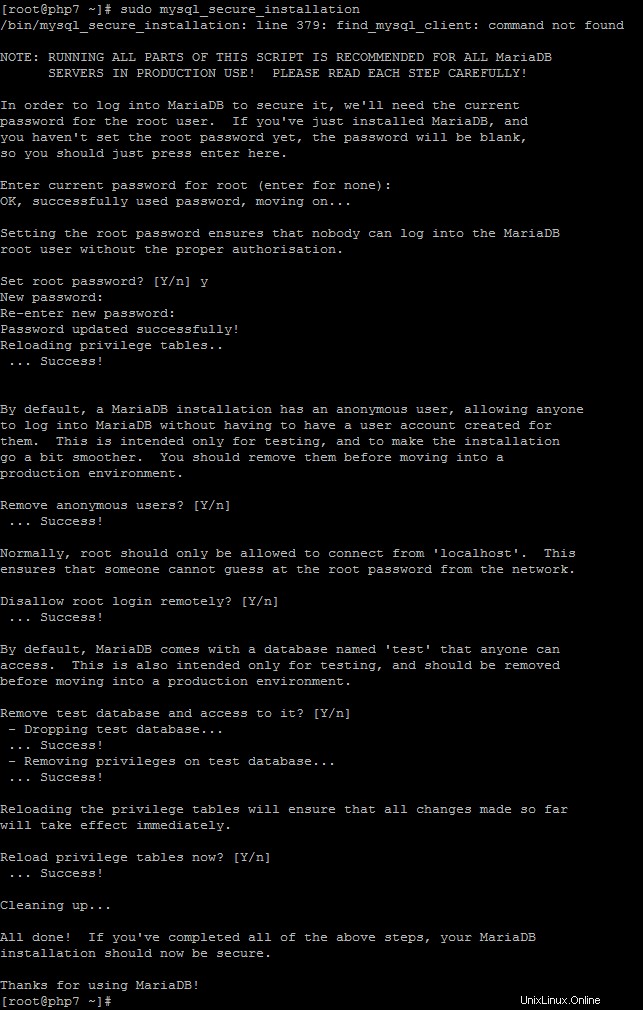
Ein Beispiel für die sichere Installation von MySQL.
Wenn Sie möchten, dass MariaDB beim Booten aktiviert wird, führen Sie den folgenden Befehl aus:
sudo systemctl enable mariadb.service
Installation von PHP7 auf CentOS 7
Sie haben die Möglichkeit, die PHP7 Nightly- oder Beta1-Builds zu installieren
Nächtliche PHP7-Build-Installation:
sudo yum install php7-nightly
Installation von PHP7 Beta 1:
sudo yum install php7-beta1
Sie werden eine Eingabeaufforderung mit der Aufschrift „Ist das in Ordnung?“ sehen. Drücken Sie Y und dann Enter um fortzufahren.
Sobald PHP7 installiert ist, müssen wir einige Änderungen vornehmen, damit es mit Apache funktioniert. Kopieren Sie die PHP7-Module mit dem folgenden Befehl in das Apache-Verzeichnis:
sudo cp /usr/local/php7/libphp7.so /etc/httpd/modules/
Öffnen Sie mit einem Editor Ihrer Wahl /etc/httpd/conf/httpd.conf und fügen Sie am Ende der Datei Folgendes hinzu.
IncludeOptional conf.d/*.conf LoadModule php7_module /usr/lib64/httpd/modules/libphp7.so <FilesMatch \.php$> SetHandler application/x-httpd-php </FilesMatch>
Nach dem Hinzufügen können Sie speichern und beenden.
Nachdem wir nun einige Änderungen an Apache vorgenommen haben, müssen wir neu starten, damit die von uns vorgenommenen Änderungen wirksam werden. Führen Sie den folgenden Befehl aus, um Apache neu zu starten.
sudo systemctl restart httpd.service
Testen von PHP7 auf CentOS 7
Wir werden eine PHP-Datei erstellen, um zu testen, ob PHP7 ordnungsgemäß funktioniert. Verwenden Sie Ihren bevorzugten Texteditor, um eine neue Datei zu erstellen
nano /var/www/html/info.php .
Fügen Sie den folgenden Code ein:
<?php phpinfo(); ?>
Sie können dann speichern und beenden.
Testen Sie, ob PHP7 funktioniert, indem Sie einen Browser öffnen und zu http://your-server's-address/info.php gehen . Überprüfen Sie Ihre PHP-Versionsnummer in der oberen linken Ecke der Seite, sie sollte höher als 7.0 sein, sie sollte ähnlich wie das Bild unten aussehen.
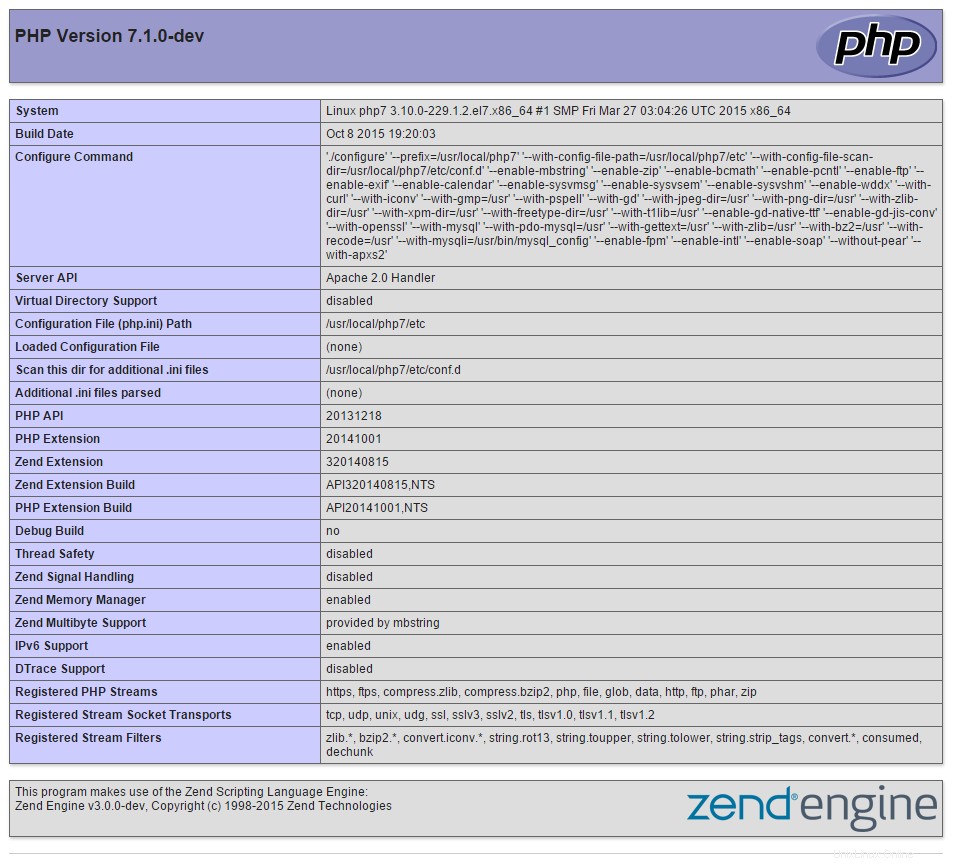
Ein Beispiel dafür, was die Datei info.php mit PHP7 erzeugt
Nun, da Sie überprüft haben, dass PHP7 funktioniert. Sie sollten die Datei info.php entfernen, da sie Informationen enthält, die Hacker gegen Sie verwenden können.
Entfernen Sie es, indem Sie den folgenden Befehl ausführen:
sudo rm /var/www/html/info.php
Sie sollten „rm:remove regular file ‚/var/www/html/info.php‘?“ sehen. Drücken Sie Y und dann Enter .
Sie haben jetzt einen grundlegenden PHP7-LAMP-Stack auf CentOS 7. Sie können jetzt damit beginnen, Ihre Website in /var/www/html/ zu platzieren Verzeichnis.
Herzlichen Glückwunsch und vielen Dank, dass Sie diesem How-To folgen. Erkundigen Sie sich bei uns nach neuen Updates oder erfahren Sie mehr über unsere zuverlässigen VPS-Hosting-Lösungen.